VMware 内解决命令行代理问题
1.需要个虚拟机能和电脑网络互通的环境
首先保证网络互通,在网络模式中选择nat 模式,在vm工具栏中选择 编辑 =》虚拟网络编辑器,选择nat模式。

选择更改配置,还原默认配置,让他初始化一下网络,保证nat模式中虚拟机内部能够完美使用外部网络。

设置完毕后,打开firefox ,输入网址www.baidu.com 试试网络正常。
2. 查看代理端口,并打开代理软件的局域网连接选项
在传统中我们设置httpproxy 来设置网页代理,但是命令行中的环境却无法访问代理环境,因此,我们可以设置几种代理方法应对不同环境下的代理模式。
(1).windows中突然需要临时在cmd中需要使用代理,因此可以临时设置如下命令来暂时开启临时代理
set http_proxy=socks5://127.0.0.1:80 (端口号修改为你自己代理软件的端口号)
set https_proxy = socks5://127.0.0.1:80
以上命令关闭cmd 就可以关闭设置
curl 相关代理网页 试试
(2).windows需要命令行长期代理
同时也可以将上文代理设置在 系统的环境变量中
查看代理端口 有些是1080 有些是10808 请自行查看自己代理软件端口 例子如下:

在点上允许连接局域网
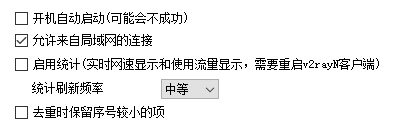
3.ubuntu中设置代理模式
settings =》network proxy

设置socks5 端口

打开firefox 打开相关代理网站
curl 相关网站 如果不行,那就apt get install proxychains
使用proxychains 实现代理命令行
下载Ubuntu
下载官网地址:https://ubuntu.com/#download